C4D怎么用封顶绘制茶杯轮廓?
溜溜自学 动画制作 2023-02-20 浏览:378
大家好,我是小溜,要想在C4D里面创建好看的模型,就需要一点点的熟悉软件工具的使用,并且多学习建模技巧才行。很多小伙伴就不知道C4D怎么用封顶绘制茶杯轮廓,没关系,本次教程来详细告诉大家。
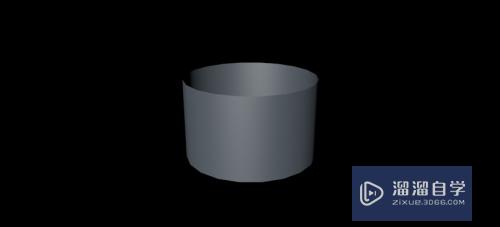
工具/软件
硬件型号:华硕无畏15
系统版本:Windows7
所需软件:C4DR18
c4d制作立体茶杯(1):巧用封顶绘制茶杯轮廓
第1步
打开C4D软件,进入到软件界面,长按立方体图标
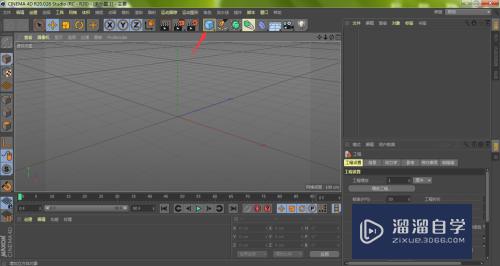
第2步
在弹出的菜单中选择圆柱体,创建了一个圆柱体图形

第3步
鼠标左键按住箭头所指的黄色调节点,对圆柱体的大小以及高度进行调整

第4步
调整完毕,点击C4D软件上方的显示

第5步
在弹出的下拉菜单中选择光影着色

第6步
在C4D软件右下角的对象栏目下,我们需要调整一下当前圆柱体的高度分段以及旋转分段参数

第7步
笔者这里将高度分段以及旋转分段参数分别设置为8和20,点击封顶

第8步
我们点击取消勾选封顶

第9步
如下图所示,我们将粗略做出了茶杯的大概轮廓

注意/提示
以上就是“C4D怎么用封顶绘制茶杯轮廓?”的详细内容了,不知道小伙伴们学会了吗?如果还不了解的话,小溜还为大家准备了试学观看视频,快点击查看吧→→
相关文章
距结束 05 天 23 : 16 : 55
距结束 01 天 11 : 16 : 55
首页







